|
在 Microsoft Office Word 2007 中,边框可以加强文档各部分的效果,使其更有吸引力。可以向页面、文本、表格和表格单元格、图形对象和图片添加边框。用户可以借助现成的“边框和底纹”工具为段落插入word2007中内置的边框。请看下面的具体操作: 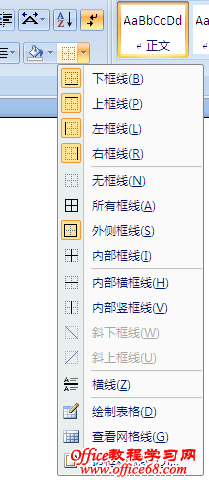
2.在“段落”组中直接点击“边框和底纹”按钮(或点击“边框和底纹”按钮右侧的小三角形并选择“边框和底纹”),将打开“边框和底纹”,然后切换到“边框”选项卡,可以进行更详细的设置,如图 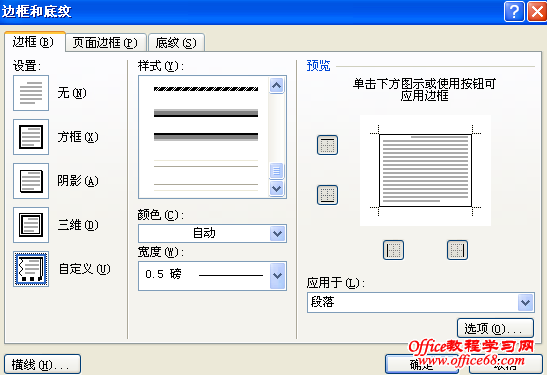 |
|
在 Microsoft Office Word 2007 中,边框可以加强文档各部分的效果,使其更有吸引力。可以向页面、文本、表格和表格单元格、图形对象和图片添加边框。用户可以借助现成的“边框和底纹”工具为段落插入word2007中内置的边框。请看下面的具体操作: 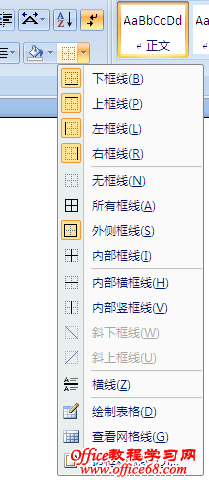
2.在“段落”组中直接点击“边框和底纹”按钮(或点击“边框和底纹”按钮右侧的小三角形并选择“边框和底纹”),将打开“边框和底纹”,然后切换到“边框”选项卡,可以进行更详细的设置,如图 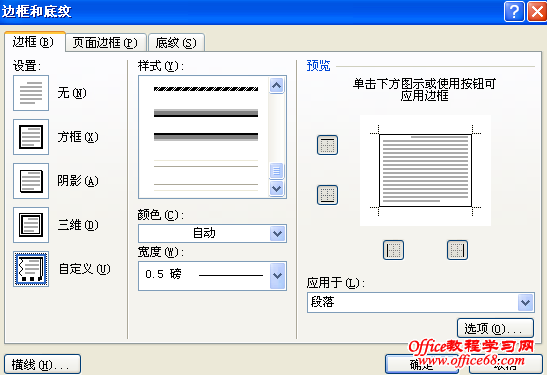 |
excel中的趋势线是一条最为符合统计规律的回归线, 用于对数据变化趋势的预测,也称为...
为了更突出显示一段话的重要性,很多朋友在文档制作的过程中给部分文本添加了底纹,当...
文本页面背景颜色是白色,很难看。设置了背景颜色,就一种,感觉还不够,差点什么?是...
面对一些我们不认识的汉字时,我们有必要给这些汉字添加上拼音,比如有些小学教科书里...
我们常常会在书本、海报上看到其内容里的某一个字带个小圆圈,又好看又醒目,当然这个...
Word软件是我们必不可少的办公软件,但是有时候当打开好编辑的文档的时候会出现一些乱...